
Mundarija:
- Ta'minotlar
- 1 -qadam: PIni sozlash
- 2 -qadam: Next Cloud uchun Companants -ni o'rnating
- 3 -qadam: Keyingi bulutli dasturiy ta'minotni o'rnating
- 4 -qadam: NextCloud -ni sozlashni yakunlang
- 5 -qadam: RAID 1 oynasini o'rnating
- 6 -qadam: NextCloud ma'lumotlar reposini yangi RAID hajmiga o'tkazish
- 7 -qadam: Maksimal yuklanishni oshiring
- 8 -qadam:.htaccess SSL SEC uchun tayyorgarlikda bekor qilinishiga ruxsat bering
- 9 -qadam: SSL -ni sozlash
- 10 -qadam: Har qanday qo'shimcha inforatsiya uchun
- Muallif John Day [email protected].
- Public 2024-01-30 13:25.
- Oxirgi o'zgartirilgan 2025-01-23 15:14.

Salom va xush kelibsiz. Bugun biz sizning shaxsiy uyingizni qanday qurishni ko'rib chiqamiz
Shaxsiy ma'lumotlaringizni siz boshqaradigan va saqlaydigan bulutda saqlashga imkon beradigan bulutli dasturiy ta'minot tizimi. Bu bulutda RAID 1 oynasi ham ishlatiladi, shunda zaxira qattiq disklar bo'lishi mumkin, shunda haydovchi ishlamay qolsa, ma'lumotlar yo'qolmaydi.
Ta'minotlar
Havolalar:
Nextcloud malina pi ni qanday sozlash kerak
pimylifeup.com/raspberry-pi-nextcloud-server/
RAID 1 Mirror dasturini qanday o'rnatish kerak
MDADM RAID hiyla-nayranglari
Materiallar hisobi:
Raspberry pi 4
Micro SD karta 16GB
Tashqi qattiq disk 1TB tashqi quvvat manbai
1 -qadam: PIni sozlash
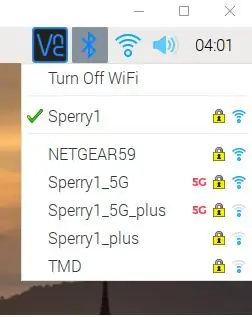
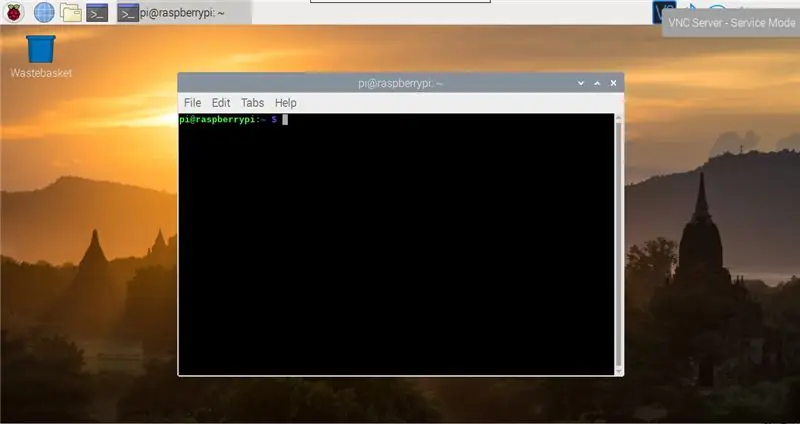
NextCloud -ni ishga tushirish uchun avval siz dasturiy ta'minotni o'rnatishingiz kerak bo'ladi. Siz microSD kartasiga yaxshi tasvirni qo'yib, uni pi -ga joylashtirganingizdan so'ng, tashqi qattiq diskning har ikkala drayverini ham USB 3.0 vilkasidagi pi -ga ulashingiz kerak bo'ladi. Keyin narsalarni sozlash uchun klaviaturani ti -ga ulang.
Keyin siz pi -ni yoqasiz va ekranning o'ng yuqori qismiga o'tasiz va ip -manzilni olish uchun simsiz yoki simli Internetni o'rnatasiz.
Bu amalga oshgandan so'ng, siz keyingi qadam uchun terminalni ochishingiz kerak bo'ladi.
2 -qadam: Next Cloud uchun Companants -ni o'rnating
Keyingi NextCloud -ni ishga tushirish uchun siz ba'zi paketlarni o'rnatishingiz kerak bo'ladi
Buyruqlarni tartibda bajarish
sudo apt-get yangilanishi
sudo apt-get upgrade (agar sizda OSning so'nggi versiyasi bo'lmasa)
sudo apt-get apache2 ni o'rnating
Bu tugagach, siz PHP -ni quyidagi buyruq bilan o'rnatishingiz kerak bo'ladi:
sudo apt-get php7.3 php7.3-gd sqlite php7.3-sqlite3 php7.3-curl php7.3-zip php7.3-xml php7.3-mbstring ni o'rnating.
Shundan so'ng, php -ni kuchga kirishi uchun apache2 veb -xizmatini qayta ishga tushirishingiz kerak bo'ladi
sudo xizmati apache2 -ni qayta ishga tushiring
3 -qadam: Keyingi bulutli dasturiy ta'minotni o'rnating
Keyin biz keyingi bulutli dasturiy ta'minotni o'rnatishimiz kerak, shunda siz avval kataloglarni html katalogiga o'zgartirishingiz kerak bo'ladi
cd/var/www/html/
Endi biz dasturiy ta'minotni olishimiz va yuklab olishimiz va uni shu joyga ko'chirishimiz kerak:
jingalak https://download.nextcloud.com/server/releases/nextcloud-10.0.3.tar.bz2 | sudo tar -jxv
Ma'lumotni asosiy xotira kartasida vaqtincha saqlash uchun papka yaratishimiz kerak, shuningdek, ruxsat va egasi/guruhini sozlashimiz kerak
sudo mkdir -p/var/www/html/nextcloud/ma'lumotlar
sudo chown -R www-ma'lumotlar: www-ma'lumotlar/var/www/html/nextcloud sudo chmod 750/var/www/html/nextcloud/ma'lumotlar
4 -qadam: NextCloud -ni sozlashni yakunlang
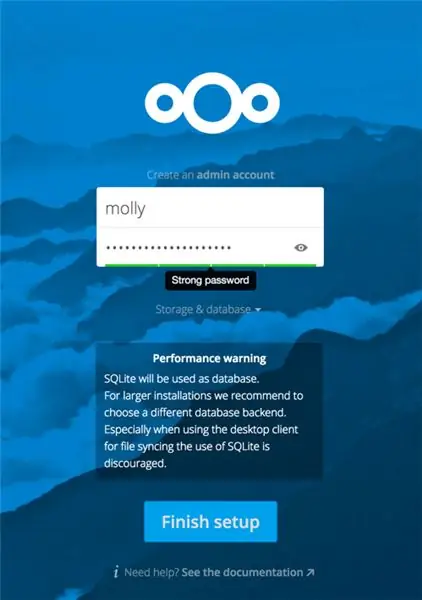
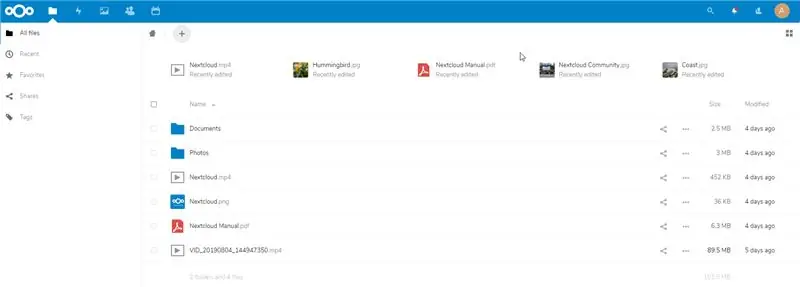
Endi siz yangi administrator foydalanuvchi va parol yaratish orqali yakunlashingiz kerak bo'ladi.
Buning uchun siz pi -ning IP -manziliga kirishingiz kerak bo'ladi. Agar siz manzilni bilmasangiz, terminalda quyidagilarni yozishingiz mumkin:
ipconfig
IP -manzilni yig'gandan so'ng, siz pi -dagi xrom -brauzerga yoki o'sha tarmoqdagi kompyuterdan boshqa veb -brauzerga quyidagilarni kiritasiz.
192.168.1.28/nextcloud
5 -qadam: RAID 1 oynasini o'rnating
Endi siz RAID hajmini ikkita qattiq diskdan yaratishingiz kerak bo'ladi.
Sizda Raspberry PI 4 USB3.0 portiga ikkala HDD ham o'rnatilgan bo'lishi kerak
Avval RAID dasturini o'rnatishingiz kerak.
sudo apt-get install mdadm
Endi biz haydovchi qurilmalari qaerda ekanligini bilishimiz kerak, buning uchun siz quyidagi buyruqni bajarishingiz kerak:
pi@raspberrypi: ~ $ sudo blkid/dev/mmcblk0p1: LABEL_FATBOOT = "boot" LABEL = "boot" UUID = "3FFE-CDCA" TYPE = "vfat" PARTUUID = "80da4694-01"/dev/mmcblk0p2: LABEL_FATBOOT = "boot" rootfs "UUID =" 3122c401-b3c6-4d27-8e0d-6708a7613aed "TYPE =" ext4 "PARTUUID =" 80da4694-02 " /dev /sda1: UUID =" 76c0abd6-d547-3882-a347-Ud-Ud = " 13e8-04ed-d5f5-7f9805ae72b5 "LABEL =" raspberrypi: 0 "TYPE =" linux_raid_member "PARTUUID =" 9b3ff72d-01 " /dev /sdb1: UUID =" 76c0abd6-d547cf-ud7d-u7d-u7d-u7d-u7d-u7d-u7d-u7d-u7d-u7d-u7d-a7-u7d-u7d-u7d-a7-u7d-u7d-a7-c7d-a7-a7 " 556d-9c96-cb6c-b55d3721c4bf "LABEL =" raspberrypi: 0 "TYPE =" linux_raid_member "PARTUUID =" cc00f35e-52e9-43b9-b955-33f4d54b203d " /dev /TTTDTDTDTU /PTDTUTYT" /md0: UUID = "94103a0c-0985-4d75-957f-042f4d9f3bd0" TYPE = "ext4"
Ushbu buyruq bajarilgandan so'ng, biz ikkita drayver ikkita qurilma sifatida tan olinganligini ko'ramiz:
/dev/sda1
/dev/sdb1
Keyin biz RAID hajmini yaratishimiz kerak bo'ladi (bu oyna bo'ladi, u erda bitta diskka yozilgan narsa avtomatik ravishda boshqa haydovchiga ko'chiriladi)
sudo mdadm --create --verbose /dev /md0 --level = mirror --raid-devices = 2 /dev /sda1 /dev /sdb1
RAID qatori yaratilgandan so'ng, siz buni quyidagi buyruq bilan tasdiqlashingiz mumkin:
mushuk/proc/mdstat/Shaxslar: [raid10]
md0: faol raid10 sdd1 [3] sdc1 [2] sdb1 [1] sda1 [0] 15319040 bloklari super 1,2 512K bo'laklar 2 ta yaqin nusxalar [4/4] [UUUU] [> ………………..] qayta sinxronlash = 0,4% (61504/15319040) tugatish = 28,9 min tezlik = 8786K/sek foydalanilmagan qurilmalar:
Endi siz quyidagi buyruq bilan mdadm konfiguratsiya fayliga yozib, massiv yaratishingizni saqlashingiz kerak bo'ladi:
sudo -i
mdadm --detail --scan >> /etc/mdadm/mdadm.conf
Keyin buyruqlar oynasida "chiqish" yozib, root foydalanuvchisidan chiqing.
Endi siz yangi RAID hajmida fayl tizimini yaratasiz:
mkfs.ext4 -v -m.1 -b 4096 -E qadam = 32, chiziq kengligi = 64 /dev /md0
Agar muvaffaqiyatli bo'lsa, siz quyidagi chiqishni ko'rishingiz kerak:
1605632, 2654208 Guruh jadvallarini taqsimlash: bajarildi Inode jadvallarni yozish: bajarildi Jurnal yaratish (16384 blok): bajarildi Superbloklar va fayllar tizimi buxgalteriya ma'lumotlarini yozish: bajarildi
Keyin biz yangi formatlangan fayl tizimini RAID hajmiga quyidagi buyruq bilan o'rnatishimiz kerak:
sudo mount /dev /md0 /mnt
Agar siz xato qilmasangiz, hozir hamma narsa to'g'ri ishlamoqda.
Va nihoyat, RAID hajmi har doim ishga tushirilganda o'rnatilganligiga ishonch hosil qilish uchun fstab faylini quyidagi buyruq bilan tahrir qilishingiz kerak bo'ladi:
cd /etc /
sudo vi fstab
Quyidagi qatorni pastki qismga qo'shing:
/dev /md0 /mnt ext4 standarti 0 0
Buni ": wq" bilan saqlang va endi siz pi -ni qayta ishga tushirganingizda avtomatik ravishda /dev /md0 fayl tizimini /mnt jildiga o'rnatadi.
6 -qadam: NextCloud ma'lumotlar reposini yangi RAID hajmiga o'tkazish
Endi biz yaratgan ma'lumotlar papkasini yangi RAID hajmiga ko'chirishimiz kerak bo'ladi, shuning uchun u ikkita qattiq disk o'rtasida zaxiralanadi.
Biz avval RAID hajmidagi katalog tuzilishini quyidagi buyruq bilan bajarishimiz kerak:
sudo mkdir -p /mnt /nextcloud
Shundan so'ng, biz ma'lumotlar papkasini html papkasidan biz yaratgan nextcloud yangi papkasiga o'tkazishimiz kerak:
sudo mv -v/var/www/html/nextcloud/data/mnt/nextcloud/ma'lumotlar
Endi biz NextCloud -ga konfiguratsiya faylida yangi manzilni qaerdan topish kerakligini aytishimiz kerak bo'ladi.
Buning uchun biz quyidagi buyruq bilan tahrir qilishimiz kerak:
cd/var/www/html/nextcloud/config/
sudo vi config.php
Endi ushbu faylni qidiring va quyidagi qatorni toping:
'datadirectory' => '/var/www/html/nextcloud/ma'lumotlar',
Buni quyidagicha o'zgartiring:
'datadirectory' => '/mnt/nextcloud/ma'lumotlar',
O'zgarishlarni ": wq" bilan saqlang
7 -qadam: Maksimal yuklanishni oshiring
Endi biz maksimal yuklashni oshirishimiz kerak, chunki bu sukut bo'yicha juda kichik.
Buning uchun biz php.ini faylini quyidagi buyruqlar bilan tahrir qilishimiz kerak:
sudo vi /etc/php/7.3/apache2/php.ini
ikkita qatorni toping:
post_max_size = 8 mln
upload_max_filesize = 2 mln
Va ikkalasini ham quyidagicha o'zgartiring:
post_max_size = 2048M
upload_max_filesize = 2048M
Bu ikkalasini ham 2 Gbaytga o'rnatadi. Agar sizga ko'proq kerak bo'lsa, ularni balandroq qilib qo'yishingiz mumkin.
Nihoyat, o'zgartirishlar quyidagi buyruq bilan kuchga kirishi uchun apache2 veb -xizmatini qayta ishga tushiring:
sudo xizmati apache2 -ni qayta ishga tushiring
8 -qadam:.htaccess SSL SEC uchun tayyorgarlikda bekor qilinishiga ruxsat bering
. Htaccess saytingizni himoyalash jarayonini boshlash uchun qayta yozish qobiliyatiga ega bo'lish uchun ruxsat berish uchun siz apache2 uchun konfiguratsiya faylini quyidagicha tahrir qilishingiz kerak bo'ladi:
sudo vi /etc/apache2/apache2.conf
Quyidagilarga o'xshash bo'limni toping:
Options Indexes FollowSymLinks AllowOverride None hammasi berilgan
AllowOverride -ni quyidagicha o'zgartiring:
Variantlar indekslari FollowSymLinks AllowOverride All berilganlarning hammasini talab qiladi
Endi kuchga kirishi uchun apache2 veb -xizmatini qayta ishga tushirishingiz kerak bo'ladi:
sudo xizmati apache2 -ni qayta ishga tushiring
9 -qadam: SSL -ni sozlash
Keyin biz http o'rniga https uchun o'z -o'zidan imzolangan sertifikatga ega bo'lishimiz uchun SSL -ni sozlashimiz kerak.
Boshlash uchun kalitlarni yaratish uchun bizga quyidagi buyruqlar kerak:
sudo mkdir -p/etc/apache2/ssl
sudo openssl req -x509 -nodes -days 365 -newkey rsa: 4096 -keyout /etc/apache2/ssl/apache.key -out /etc/apache2/ssl/apache.crt
Kalit yaratilganda, siz mamlakat va shahar kabi to'ldirishni xohlashingiz mumkin bo'lgan ba'zi ma'lumotlar bo'ladi, lekin siz tashkilot birligi, umumiy ism yoki elektron pochta manzili kabi ma'lumotlarni to'ldirishingiz shart emas.
Kalitlarni yaratishni tugatgandan so'ng, quyidagi buyruq bilan apache uchun SSL modulini yoqishingiz kerak bo'ladi:
sudo a2enmod ssl
Endi biz quyidagi buyruqlar yordamida yaratilgan kalitlarimizdan foydalanish uchun konfiguratsiyani o'zgartirishimiz kerak:
sudo vi /etc/apache2/sites-available/default-ssl.conf
Ushbu fayl ichida siz quyidagi ikkita qatorni topishingiz kerak bo'ladi
SSLCertificateFile /etc/ssl/certs/ssl-cert-snakeoil.pemSSLCertificateKeyFile /etc/ssl/private/ssl-cert-snakeoil.key
Buni quyidagilarga o'zgartiring:
SSLCertificateFile /etc/apache2/ssl/apache.crt
SSLCertificateKeyFile /etc/apache2/ssl/apache.key
Endi bu o'zgarishlarning kuchga kirishi uchun biz defatult-ssl konfiguratsiyasini yoqishimiz, shuningdek apache2 veb-xizmatini qayta ishga tushirishimiz kerak:
sudo a2ensite default-ssl.conf
sudo xizmati apache2 -ni qayta ishga tushiring
Endi siz https:// manzilingizni https:// bilan almashtirishingiz va ssl sertifikatlari yordamida xavfsiz ulanishga ega bo'lishingiz kerak.
**************************
Agar siz https o'rniga http -ga kirgan har bir kishini qayta yo'naltirishni xohlasangiz, bonus sifatida quyidagilarni qilishingiz mumkin:
000 konfiguratsiya faylini oching va quyidagi qatorlarni qo'shing:
sudo vi /etc/apache2/sites-available/000-default.conf
Bu fayldagi hamma narsani # belgisi bilan izohlang va faylning pastki qismiga quyidagilarni kiriting
ServerAdmin misoli@misol RewriteEngine On RewriteCond %{HTTPS} chegirma RewriteRule ^(.*) $ Https: // %{HTTP_HOST} [R = 301, L]
Ushbu muammoni qo'shgandan so'ng, uni saqlash uchun quyidagi ikkita buyruq:
sudo a2enmod qayta yozish
sudo xizmati apache2 -ni qayta ishga tushiring
10 -qadam: Har qanday qo'shimcha inforatsiya uchun

Agar siz qo'shimcha ma'lumotga ega bo'lishni istasangiz, bu erda sizga yordam beradigan youtbue kanalimdagi ajoyib havolalar va mening videom bor. Iltimos, mening kanalimga obuna bo'lishni o'ylab ko'ring. Bilaman, bundan afsuslanmaysiz.
Havolalar:
Raspberry Pi Nextcloud serverini qanday sozlash kerak
pimylifeup.com/raspberry-pi-nextcloud-serv…
Raspberry pi -da RAID -ni qanday o'rnatish kerak
www.ricmedia.com/build-raspberry-pi3-raid-…
Amazon Prime-ni 30 kun ichida sinab ko'ring
Kanalni qo'llab -quvvatlang va homiy bo'ling
Tavsiya:
Tamil tilida multimetrdan qanday foydalanish kerak - Yangi boshlanuvchilar uchun qo'llanma - Yangi boshlanuvchilar uchun multimetr: 8 qadam

Tamil tilida multimetrdan qanday foydalanish kerak | Yangi boshlanuvchilar uchun qo'llanma | Yangi boshlanuvchilar uchun multimetr: Salom do'stlar, men bu qo'llanmada men multimetrni elektronikaning barcha turlarida 7 xil bosqichda qanday ishlatishni tushuntirdim, masalan: 1) nosozliklarni aniqlash uchun uzluksizlik testi 2) doimiy oqimni o'lchash 3) diod va LEDni sinovdan o'tkazish 4) o'lchash. Resi
Lightraw buluti: 6 qadam

Lightraw buluti: nima, nima, nima? 생각 에서 하였으며. 일상 에서 쉽게 볼 수. 한 를 한 한 한, 포인팅 하는 행동 을 했을 때 때 때 일 일 하였고 하였고 하였고 하였고 하였고 하였고 하였고 하였고 하였고 하였고 했으며 했으며 했으며 했으며 했으며 했으며 했으며 했으며
Shaxsiy mashqlar bo'yicha murabbiy (yangi boshlanuvchilar uchun mikrokontroller loyihasi): 4 qadam

Shaxsiy mashqlar bo'yicha murabbiy (boshlang'ich mikrokontroller loyihasi): Xulosa: Ushbu ko'rsatmaning maqsadi -velosipedni ishlatuvchi uchun mashqlarni muntazam bajarishga yordam beradigan qurilma yaratish. Qurilma: LED yonib -o'chib turadi va ovozli signal eshitiladi
USB orqali zaryadlanadigan har qanday IPod yoki boshqa qurilmalar uchun o'zingizning shaxsiy USB avtomobil zaryadlovchini qanday qilish kerak: 10 qadam (rasmlar bilan)

USB orqali zaryad oladigan har qanday IPod yoki boshqa qurilmalar uchun o'zingizning USB avtomobil zaryadlovchini qanday yasash mumkin: 5v va USB ulagichli vilkasini chiqaradigan avtomobil adapterini birlashtirib, USB orqali quvvat oladigan har qanday iPod yoki boshqa qurilma uchun USB zaryadlovchini yarating. Loyihaning eng muhim qismi - bu siz tanlagan avtomobil adapterining chiqishiga ishonch hosil qilish
Eski shaxsiy kaset pleyeridan shaxsiy kuchaytirgich: 4 qadam (rasmlar bilan)

Eski shaxsiy kassetali pleyerdan shaxsiy kuchaytirgich: Salom, bugun men gitara chalayotgan barcha do'stlarimizga qo'shnilar yoki oila bilan munosabatlarni yaxshilashga yordam beraman. Sizni yolg'iz qoldirish uchun ularga har bir 50 dollarni shaxsan bermayman, men sizga o'z bilimlarimni beraman
